风扇转速怎么设置最合理 CPU风扇转速调节方法与技巧
现如今计算机已经成为我们日常生活中不可或缺的一部分,而CPU风扇的转速设置对于计算机的性能和稳定性有着至关重要的影响,在使用计算机的过程中,如何合理地调节CPU风扇的转速成为了一项必要的技巧。通过掌握适当的方法和技巧,我们可以有效地提高计算机的散热效果,延长硬件的使用寿命,同时也能够保证计算机运行时的稳定性和安全性。
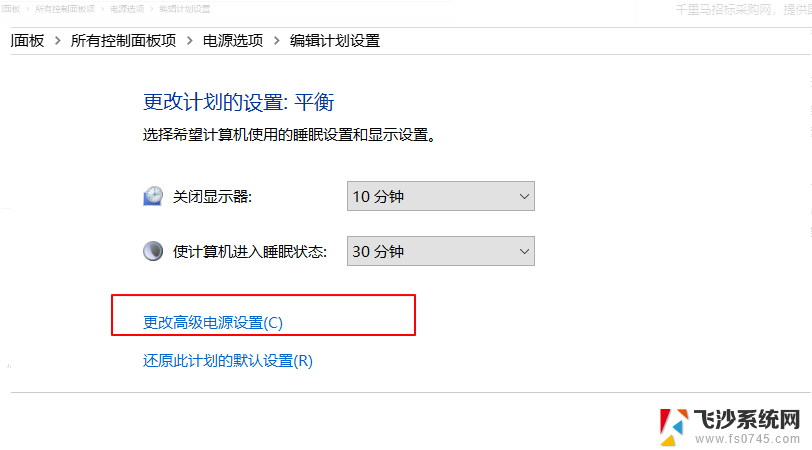
CPU风扇转速多少正常?
CPU风扇转速多少正常?这个问题前面已经跟大家讨论过,正常情况下。电脑使用时CPU温度保持在六十五度以下,这时cpu风扇转速在2000-2500转/min左右,有的人玩一些高配置的游戏,CPU的温度就会提高到60摄氏度以上,这时CPU风扇就会达到5000转/min。CPU风扇转速的具体数值是没有一个准确的数值,主要是根据环境和用户的需求有很大关系,并不是转速越高就越好的。
cpu风扇转速调节
1,4pin的CPU风扇都支持智能调速,即达到某一温度时,就会把转速提高。
2,可以进入BIOS设置其触发温度。
3,如果长期CPU高温,那么建议检查散热器是否工作正常。
cpu风扇转速调节方法步骤:
CPU 风扇根据CPU温度高低自动调节转速,这是最理想的状况。但也有这样的情况出现,就是不管你在做什么,电脑温度多高或多地,CPU风扇转速不变,其实这是由于电脑的电源管理导致的问题,只要设置一下CPU的电源管理就可以将CPU 风扇调节成根据温度的高低自动调节转速了,下面我们了解下步骤情况:
1、选择系统和安全
2、选择电源选项
3、选择高性能→选择更改计划设置
4、选择高级电源设置
5、选择高性能→选择子选项拓展开来可以进行详细的设置。
6、散热方式分为主动和被动,主动模式是指转速一直保持在一个相对较高的转速,被动模式是只有在CPU的热量较高的时候才加快转速。
cpu风扇转速调节软件
网友建议:首先确定噪音源是不是ufan的,如果是就看风扇是不是4针的。3针的不能调速,再是牛逼软件也没用,如果是4针,随便什么软件都能调,不用软件也能按温度自动调。3针的话,可以考虑淘宝上买一根减速线,2元左右其实就是串联了个 电阻 ,给ufan降压,转速就低了!还可以考虑购买品牌风扇,噪音控制都不错的,兼顾风量的。
cpu风扇温度和电压:
温度提高是由于cpu的发热量大于 散热器 的排热量,一旦发热量与散热量趋于平衡,温度就不再升高了。发热量由cpu的功率决定,而功率又和电压成正比,因此要控制好温度就要控制好CPU的核心电压。不过说起来容易,电压如果过低又会造成不稳定,在超频幅度大的时候这对矛盾尤其明显,很多时候CPU温度根本没有达到临界值系统就蓝屏重起了,这时影响系统稳定性的罪魁就不是温度而是电压了。所以如何设置好电压在极限超频时是很重要的,如果设高,散热器挺不住,如果设低,CPU也挺不住,还可能容易蓝屏死机问题。
PS:一般台式机电脑正常CPU风扇转速为2000-3000转/min,如果玩游戏或运行大型3D类软件就要高于3000转/min,最高达到5000转/min都正常。
以上就是风扇转速怎么设置最合理的全部内容,有需要的用户就可以根据小编的步骤进行操作了,希望能够对大家有所帮助。
风扇转速怎么设置最合理 CPU风扇转速调节方法与技巧相关教程
-
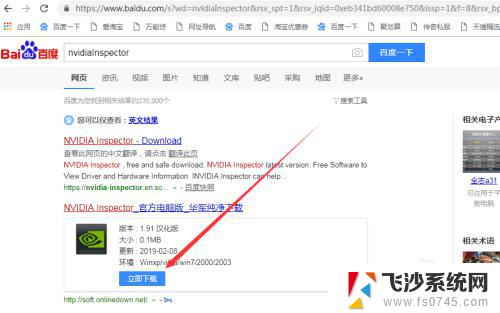 1080ti调节风扇转速 NVIDIA显卡风扇转速调整方法
1080ti调节风扇转速 NVIDIA显卡风扇转速调整方法2023-10-19
-
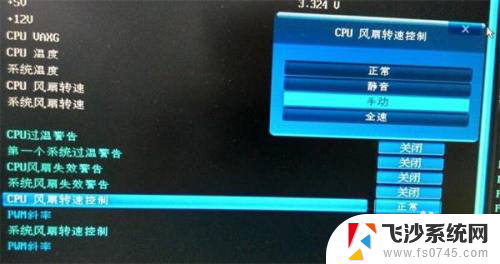 bios调整显卡风扇转速 显卡风扇转速设置方法
bios调整显卡风扇转速 显卡风扇转速设置方法2024-04-12
-
 机箱风扇可以调转速吗 SpeedFan控制CPU风扇转速教程
机箱风扇可以调转速吗 SpeedFan控制CPU风扇转速教程2024-03-15
-
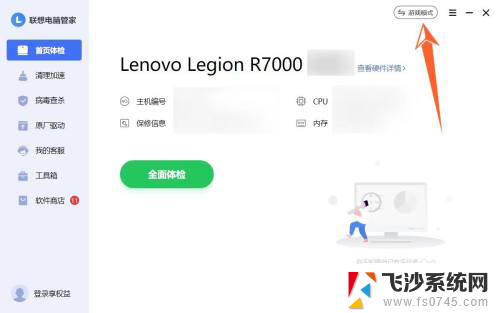 拯救者调整风扇转速 拯救者风扇如何调节转速
拯救者调整风扇转速 拯救者风扇如何调节转速2024-02-23
- 笔记本电脑怎么调风扇转速 笔记本电脑散热风扇转速调节技巧
- 电脑怎么控制风扇 电脑风扇转速调节方法
- 怎么调高显卡风扇转速 电脑显卡风扇转速调整教程
- 笔记本风扇怎么调节 如何调节笔记本电脑CPU散热风扇转速
- 微星主板机箱风扇怎么调转速 如何调节微星主板风扇转速
- 怎么调整电脑风扇模式 怎么调整电脑风扇的转速
- 电脑如何硬盘分区合并 电脑硬盘分区合并注意事项
- 连接网络但是无法上网咋回事 电脑显示网络连接成功但无法上网
- 苹果笔记本装windows后如何切换 苹果笔记本装了双系统怎么切换到Windows
- 电脑输入法找不到 电脑输入法图标不见了如何处理
- 怎么卸载不用的软件 电脑上多余软件的删除方法
- 微信语音没声音麦克风也打开了 微信语音播放没有声音怎么办
电脑教程推荐
- 1 如何屏蔽edge浏览器 Windows 10 如何禁用Microsoft Edge
- 2 如何调整微信声音大小 怎样调节微信提示音大小
- 3 怎样让笔记本风扇声音变小 如何减少笔记本风扇的噪音
- 4 word中的箭头符号怎么打 在Word中怎么输入箭头图标
- 5 笔记本电脑调节亮度不起作用了怎么回事? 笔记本电脑键盘亮度调节键失灵
- 6 笔记本关掉触摸板快捷键 笔记本触摸板关闭方法
- 7 word文档选项打勾方框怎么添加 Word中怎样插入一个可勾选的方框
- 8 宽带已经连接上但是无法上网 电脑显示网络连接成功但无法上网怎么解决
- 9 iphone怎么用数据线传输文件到电脑 iPhone 数据线 如何传输文件
- 10 电脑蓝屏0*000000f4 电脑蓝屏代码0X000000f4解决方法